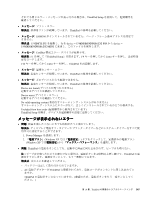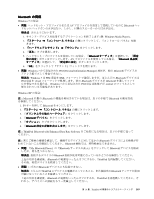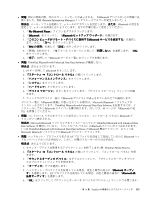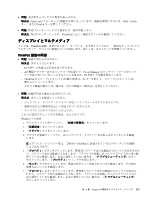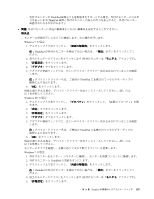Lenovo ThinkPad Edge E420 (Japanese) User Guide - Page 168
対応コンピューターに ThinkPad を接続したが、FTP
 |
View all Lenovo ThinkPad Edge E420 manuals
Add to My Manuals
Save this manual to your list of manuals |
Page 168 highlights
Bluetooth • 問題: ThinkPad は Bluetooth 1 Bluetooth 1. 『My Bluetooth Places 2. 『Bluetooth Bluetooth Bluetooth ThinkPad ThinkPad • 問題: FTP Bluetooth ThinkPad FTP 1 1. 『My Bluetooth Places 2 ThinkPad • 問題: Bluetooth ThinkPad Bluetooth Bluetooth ThinkPad Bluetooth • 問題: Bluetooth Bluetooth 150
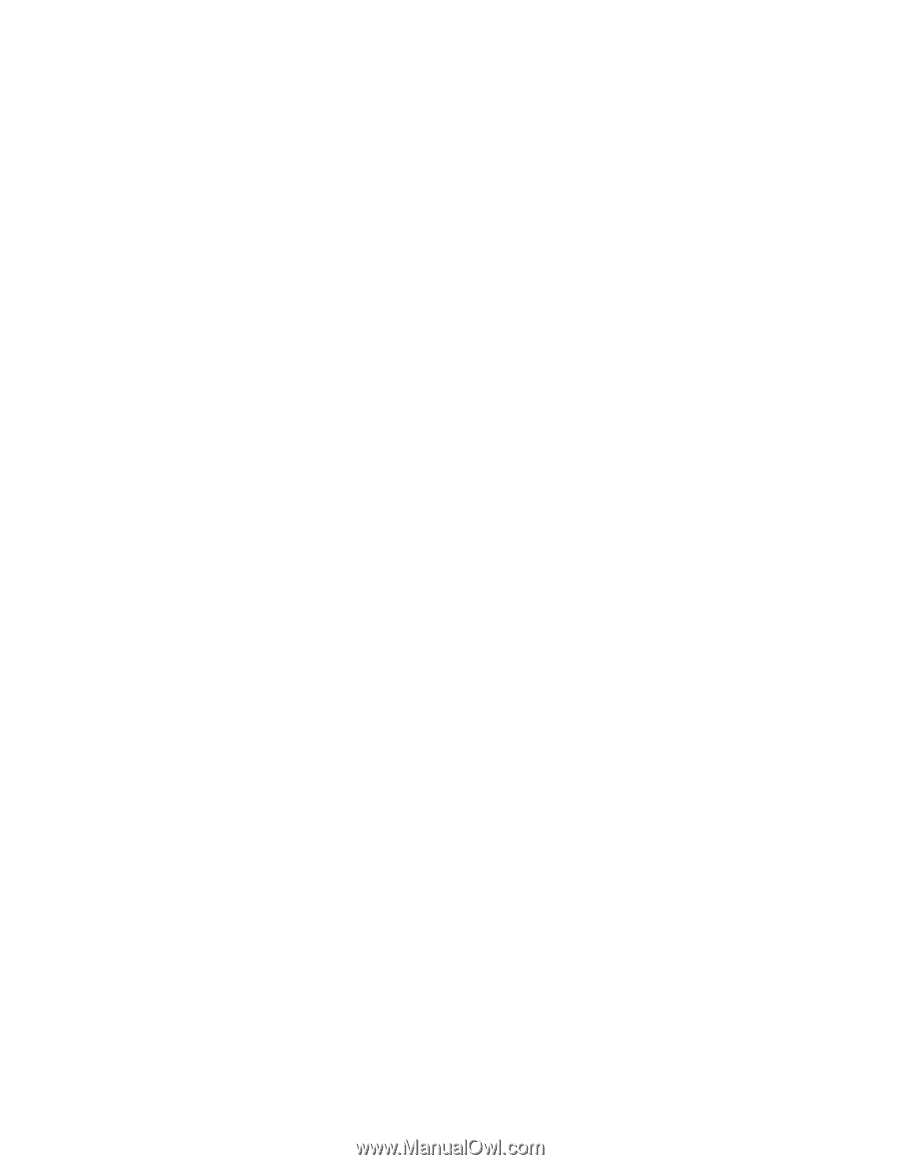
これでも問題が解決しない場合は、
Bluetooth
ソフトウェアを再インストールしてからデバイスへの
接続をもう一度確立してください。
•
問題: ThinkPad は
Bluetooth
デバイスに接続されているが、そのデバイスのサービスを 1 つも使用
できない。
解決法: そのデバイスが
Bluetooth
接続が使用可能かどうか確認してください。
1. 『My
My
My
My
Bluetooth
Bluetooth
Bluetooth
Bluetooth
Places
Places
Places
Places』アイコンをダブルクリックします。
2. 『
Bluetooth
タスク』の『範囲内のデバイスの表示』をクリックします。
デバイスが見つからない場合は、そのデバイスが応答を停止している可能性があります。デバイス
が、
Bluetooth
接続が使用可能かどうか確認してください。デバイスが見つかった場合は、目的のサー
ビスに接続してください。
目的のデバイスが応答していることが確認できたら、
Bluetooth
の電源をいったんオフにしてから電源
を入れるか、または ThinkPad を再起動してください。それから再び接続を実行してください。
•
問題: 接続先のコンピューターからビジネス・カードを引き出せない。
解決法: 接続先コンピューターに そのコンピューター独自のデフォルト・ビジネス・カードがあるこ
と、またそのカードの通信準備ができているかどうかを確認します。
接続先コンピューターのセキュリティー設定で、ビジネス・カードのダウンロードが許可されている
ことを確認します。
•
問題: 接続先のコンピューターにビジネス・カードを送信できない。
解決法: こちらの ThinkPad に 独自のデフォルト・ビジネス・カードがあること、またそのカードの通
信準備ができているかどうかを確認します。
接続先コンピューターのセキュリティー設定で、ビジネス・カードのアップロードが許可されている
ことを確認します。
•
問題: FTP サーバーとして機能する
Bluetooth
対応コンピューターに ThinkPad を接続したが、FTP
サーバーのファイルを 1 つも使用できない。
解決法: 新規共用ファイルについて次の確認を実行してください。
1. 『My
Bluetooth
Places』のメニューで『表示』をクリックします。
2. 『更新』をクリックします。ウィンドウのステータスが更新されて、新規共用ファイルを確認で
きます。
接続先コンピューターの共用フォルダーに目的のファイルがあるかどうかを確認します。
接続先コンピューターのセキュリティー設定で、ご使用の ThinkPad への接続と内部ファイルの表示が
許可されていることを確認します。
•
問題:
Bluetooth
対応コンピューターに ThinkPad を接続したが、ネットワークにアクセスできない。
解決法:
Bluetooth
対応コンピューターがネットワークに接続されていることを確認します。
接続先コンピューターがネットワークの接続を共用するようにセットアップされていること、またそ
のセキュリティー設定でこちらからの接続とリモート・ネットワーク・アクセスが許可されている
ことを確認します。
•
問題: シリアル・ポート・アプリケーションを使用する
Bluetooth
対応コンピューターに自分の
ThinkPad を接続できない。
解決法:
Bluetooth
対応コンピューターとの接続をもう一度確立してから、シリアル接続をもう一度
試します。
•
問題:
Bluetooth
シリアル・ポートが自動的に切断される。
解決法: シリアル系の接続が確立されると、非アクティブ・タイマーが起動します。いずれかのアプリ
ケーションがポートを開かないと、接続は自動的に終了します。これはシリアル系接続の正常な特性で
あって、故障ではありません。
Bluetooth
シリアル・ポートが必要な場合は、再接続を行ってください。
150
ユーザー・ガイド